Hirdetés
 Sok felhasználó inkább Finom Hogyan használhatjuk ízlésesen a hallgatói élet megszervezését Olvass tovább vagy Diigo 7 ok A Diigo jobban íze, mint a finom Olvass tovább (amit személyesen ajánlom) könyvjelzőik kezelésére és megosztására Xmarks 5 Google Chrome-bővítmény, amely végül válthat fel a Firefoxról Olvass tovább a kedvenc webhelyek szinkronban tartása. De nem mindenki hajlandó váltani és megszokni ezeket a szolgáltatásokat, ha csak egy webhelyet menthet közvetlenül a böngészőjébe, ahol láthatja.
Sok felhasználó inkább Finom Hogyan használhatjuk ízlésesen a hallgatói élet megszervezését Olvass tovább vagy Diigo 7 ok A Diigo jobban íze, mint a finom Olvass tovább (amit személyesen ajánlom) könyvjelzőik kezelésére és megosztására Xmarks 5 Google Chrome-bővítmény, amely végül válthat fel a Firefoxról Olvass tovább a kedvenc webhelyek szinkronban tartása. De nem mindenki hajlandó váltani és megszokni ezeket a szolgáltatásokat, ha csak egy webhelyet menthet közvetlenül a böngészőjébe, ahol láthatja.
Amikor elkezdi könyvjelölni a sok webhelyet a Google Chrome, könnyen megtalálhatja őket az Omnibarban vagy a Bookmark Managerben (Ctrl + Shift + B). A Google túl híres nagy teljesítményű keresőmotorjáról, de amikor könyvjelzőket keres a Chrome egyes mappáiban, elmulasztja a szerencséjét. Jelenleg nincs egyértelmű módja annak, hogy bizonyos Chrome-könyvjelző-mappákban keressenek, kivéve, ha megkapja ezeket a kiterjesztéseket.
Az Atomic Bookmarks kiterjesztés használata a Chrome könyvjelzők mappák megtekintéséhez és kereséséhez
Az Atomic Bookmarks egy egyszerű kiterjesztés, amely lehetővé teszi a mappák közötti keresést. A felbukkanó ablakban megjelenő könyvjelzők listájából kiválaszthatja, hogy melyik mappákban szeretne keresni. Ez a következőképpen használható:
- Telepítse a bővítményt, és kattintson az Atomic Bookmarks ikonra.
- Válassza ki a keresni kívánt mappát, és írja be a kulcsszót.
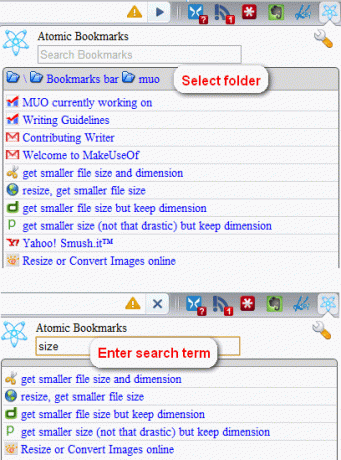
- nyomja meg Tab a következő elem kiválasztásához a keresési eredmények között. Használhatja a Le gombbal léphet le az eredmények listáján.
- Találat Belép a könyvjelző betöltése egy új lapra (testreszabható)!
Testreszabhatja, hogy a könyvjelzőt új lapon, ablakban vagy az aktuális lapon kívánja-e megnyitni, ha jobb egérgombbal kattint az Atomic Bookmarks ikonra, és kiválasztja Lehetőségek. Más lehetőségek között szerepel a könyvjelzőkkel kapcsolatos további információk megtekintésének lebegtetése.
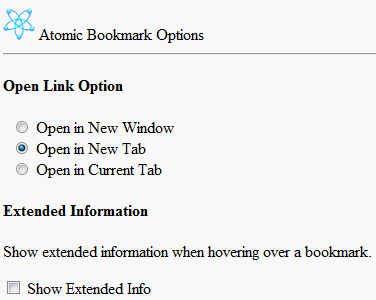
Láthatja a könyvjelző típusát (függetlenül attól, hogy könyvjelzőt nem tölthet be, vagy URL-t / könyvjelzőt), a helyet vagy a Javascript kódot, valamint a szóban forgó könyvjelző hozzáadásának dátumát.
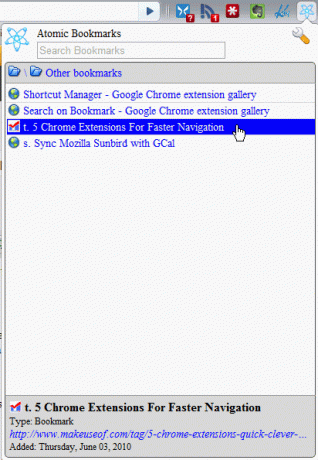
Egy másik jó szolgáltatás, hogy a keresési kulcsszót a könyvjelző URL-jében fogja keresni, nem csak a könyvjelző nevét. Annak ellenére, hogy praktikus lehetőségeket kínál, jegyezze meg, hogy ezzel a kiterjesztéssel nem húzhat és dobhat át, szerkeszthet vagy nem törölje a könyvjelzőket, mivel célja, hogy elősegítse a szép listák megjelenését és kiszűrje a több száz könyvtárat könyvjelzőket.
Ha a könyvjelzők listáját a keresési funkció nélkül szeretné, bármikor hozzáadhat ” -bookmark-menü”(Idézetek nélkül, de a kezdeti szóközzel) a célig (kattintson a jobb gombbal a Google Chrome parancsikonjára, és válassza a lehetőséget Tulajdonságok) a parancsikonjára, közvetlenül után chrome.exe.
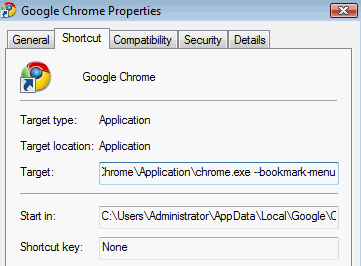
Indítsa újra a Google Chrome-ot, és látnia kell egy új varázslatos gombot, amelyet a „–jelző-menü” hozzáadásakor kap. Kattintson rá, ha könyvjelzőit látja a listában, és eldönti, hogy elrejti-e a Könyvjelző sávot (Ctrl + B).
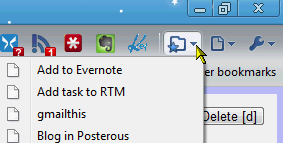
Az EveryMark használatával azonnal hozzáadhatja a könyvjelzőket, keressen mappákban és törölje a könyvjelzőket
Az EveryMark egy kiterjesztés, amely ugyanolyan hatékonyan kíván reagálni, mint az asztali fájl-kereső szoftver Minden A top 4 asztali keresőeszköz, amely megtalálja ezt az exkluzív fájlt Olvass tovább (amire valójában nem is kell telepítés A hordozható mindent megtesz a fájlok azonnali keresésével a számítógépen Olvass tovább ). Megjeleníti a könyvjelzőit olyan szép felugró ablakban, mint az Atomic Bookmarks, de olyan kiegészítő funkciókkal is rendelkezik, amelyeknek az Atomic nem rendelkezik.
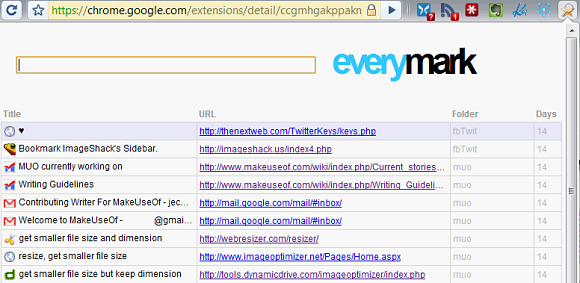
Nézzük meg, hogyan kell először használni:
- Telepítse a bővítményt, és kattintson az EveryMark ikonra.
- Mappa szerinti kereséshez írja be a „\ FOLDERNAME” + keresési kifejezést.
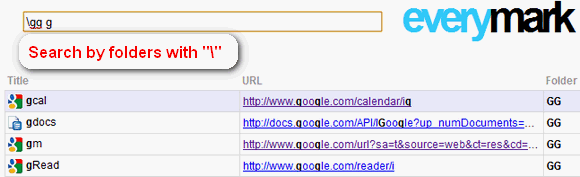
- Használja a Le gomb az elemek kiválasztásához az eredménylistából.
- Találat Belép a könyvjelző új lapra történő betöltése.
Az atom könyvjelzőkkel ellentétben az EveryMark lehetővé teszi a könyvjelzők cím, URL, mappa és dátum (!) Szerinti rendezését, ami nagyon hasznos.

A jobb egérgombbal kattinthat a könyvjelzőkre, és törölheti az elemeket.
Bár az EveryMarknak van néhány nagyon félelmetes funkciója, nem tudtam segíteni, de észrevettem, hogy időnként lassú lehet. Sem az Atomic, sem az EveryMark nem tölti be a könyvjelzőket, azzal a különbséggel, hogy az EveryMark figyelmen kívül hagyja őket a felbukkanó listában (tehát tudod, hogy nem nyithatók meg), vagyis nem kereshet könyvjelzőket. Ha rengeteg könyvjelzővel ellátott webhely van, és tavaszi tisztítást szeretne végezni (vagy csak a régi könyvjelzők egyszerű keresését kívánja), az EveryMark megkönnyíti a Chrome-ban végzett munkáját.
Hiányzott egy jó kiterjesztés vagy kiterjesztés nélküli hack a könyvjelző mappákban való kereséshez? Kérjük, hívja fel minket a megjegyzésekbe!
Kép jóváírása: Alessandro Rei, Harwen
Jessicát bármi érdekli, ami fokozza a személyes termelékenységet, és ez nyílt forráskódú.


